Oto jedna rzecz: podczas gdy wielu właścicieli firm uważa, że tworzenie witryny internetowej jest skomplikowane i kosztowne, w rzeczywistości nigdy nie było to łatwiejsze ani bardziej przystępne cenowo.
Spędziliśmy lata testując różne narzędzia do tworzenia witryn internetowych, platformy hostingowe i narzędzia do projektowania, aby znaleźć najłatwiejsze i najbardziej opłacalne sposoby tworzenia witryn biznesowych. Po tym, jak pomogliśmy niezliczonej liczbie osób uzyskać dostęp do Internetu, opracowaliśmy sprawdzony proces, który działa dla każdego rodzaju małej firmy.
Dlatego przygotowaliśmy ten przewodnik krok po kroku. Nie jest wymagane doświadczenie techniczne – wystarczy postępować zgodnie z instrukcjami, a twoja witryna będzie działać w ciągu zaledwie kilku godzin.
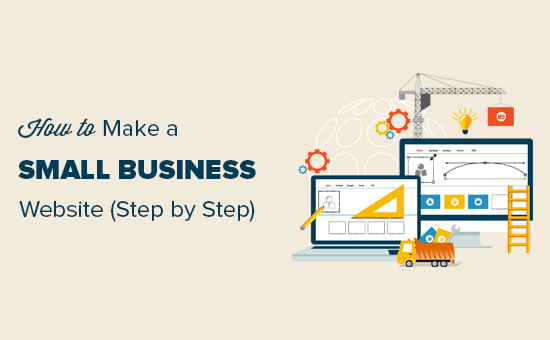
Która platforma jest najlepsza do stworzenia witryny internetowej dla małej firmy?
Największym błędem popełnianym przez większość początkujących jest wybór niewłaściwej platformy dla swojej biznesowej witryny internetowej. Na szczęście jesteś tutaj – a my pomożemy Ci uniknąć tej powszechnej pułapki.
Istnieje wiele kreatorów witryn internetowych, ale WordPress wyróżnia się dla firm poszukujących przyjaznego dla użytkownika, niezawodnego i niedrogiego rozwiązania.
Po pierwsze, WordPress jest oprogramowaniem typu open source, co oznacza, że można go pobrać i używać całkowicie za darmo. Ograniczając niepotrzebne koszty od samego początku, możesz zainwestować więcej swoich ciężko zarobionych pieniędzy w rozwój swojej firmy – a nie tylko w utrzymanie witryny internetowej.
Ale nie daj się zwieść tej “darmowej” części. WordPress jest wyposażony we wszystkie niezbędne narzędzia, których twoja mała firma potrzebuje, aby dobrze prosperować w Internecie.
Ponadto WordPress umożliwia łatwe dodawanie dodatkowych funkcji i funkcjonalności za pomocą wtyczek. Są one jak małe aplikacje dla twojej witryny internetowej, a w samym oficjalnym repozytorium WordPress.org możesz znaleźć ogromną bibliotekę ponad 59 000 z nich.
Obejmuje to mnóstwo wtyczek zaprojektowanych specjalnie z myślą o małych firmach, od formularzy kontaktowych i narzędzi marketingowych po rozwiązania e-handlu. A co najlepsze? Wiele z tych potężnych wtyczek można pobrać i używać całkowicie za darmo.

Znajdziesz tu również ogromny wybór motywów WordPress, które są jak wstępnie zaprojektowane szablony, które sprawiają, że twoja witryna internetowa wygląda profesjonalnie i dopracowana od razu po wyjęciu z pudełka.
Ponownie, wiele fantastycznych motywów jest dostępnych za darmo.
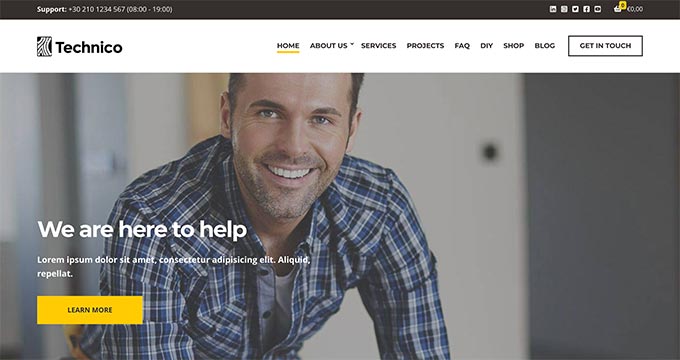
Ale nie chodzi tylko o oszczędność pieniędzy. Nasze statystyki badawcze pokazują, że WordPress jest najpopularniejszą platformą internetową na świecie, zasilającą ogromną część Internetu – prawie 43% wszystkich witryn internetowych.
Oznacza to, że wybierając WordPress, dołączasz do milionów innych odnoszących sukcesy witryn internetowych, w tym niezliczonych dobrze prosperujących małych firm. Otrzymujesz zaufaną i solidną platformę, która jest idealna dla twoich potrzeb biznesowych.
Co należy przygotować przed stworzeniem witryny internetowej dla małej firmy?
Aby uruchomić witrynę internetową twojej małej firmy, będziesz potrzebować trzech kluczowych rzeczy:
- Nazwa domeny – będzie to nazwa twojej witryny internetowej, np. wpBeginner.com.
- Plan hostingowy witryny internetowej – będzie to dom Twojej witryny internetowej, w którym będą przechowywane wszystkie Twoje pliki.
- 60 minut twojego czasu – tylko tyle potrzeba, aby postępować zgodnie z naszym prostym przewodnikiem!
Gotowy? Zaczynamy. Poniżej znajdują się kroki, które omówimy w tym poradniku:
Pro Tip: Masz mało czasu, ale potrzebujesz oszałamiającej witryny internetowej dla twojego biznesu? Usługi WPBeginner Pro ułatwiają sprawę. Zajmiemy się wszystkim, od projektu po SEO, dostarczając własną witrynę internetową, która przynosi rezultaty. Skorzystaj z naszych usług projektowania witryn internetowych WordPress już dziś!
Krok 1. Uzyskanie nazwy domeny i dostawcy hostingu WordPress
Dostępne są dwa rodzaje WordPressa, dlatego ważne jest, aby wybrać odpowiedni.
Po pierwsze, istnieje WordPress.com, który jest hostowanym narzędziem do tworzenia witryn internetowych. Dzięki WordPress.com nie musisz martwić się o znalezienie oddzielnego hostingu lub samodzielną instalację oprogramowania. Możesz wybrać darmowy plan lub zdecydować się na jeden z płatnych planów, a oni zajmą się hostingiem twojej witryny internetowej.
Następnie jest WordPress.org, znany również jako samodzielnie hostowany WordPress. W tym przewodniku będziemy korzystać z WordPress.org. W przeciwieństwie do WordPress.com, masz pełną swobodę instalowania wtyczek i dostosowywania własnej witryny bez konieczności przechodzenia na droższy plan. Daje to znacznie większą kontrolę i elastyczność w miarę rozwoju twojej firmy.
Chcesz dowiedzieć się więcej o tym, dlaczego konsekwentnie polecamy WordPress dla małych firm? Sprawdź naszą kompleksową recenzję WordPressa lub nasze eksperckie porównanie WordPress.com vs. WordPress.org.
Następnie będziesz potrzebować nazwy domeny i hostingu WordPress, aby stworzyć witrynę internetową.
Zalecamy użycie Bluehost do skonfigurowania twojej witryny internetowej. Jest to jedna z największych firm hostingowych na świecie i oficjalnie rekomendowany dostawca hostingu WordPress.
Dobrą wiadomością jest to, że Bluehost zgodził się zaoferować naszym użytkownikom bezpłatną nazwę domeny, bezpłatny certyfikat SSL i ogromną zniżkę na hosting witryny internetowej. Zasadniczo możesz zacząć już za 1,99 USD miesięcznie.
Przejdźmy dalej i kupmy nazwę domeny oraz hosting.
Najpierw należy przejść na witrynę internetową Bluehost w nowym oknie przeglądarki i kliknąć zielony przycisk “Rozpocznij teraz”.

Na następnej stronie zostaniesz poproszony o wybranie planu cenowego.
Plany Basic i Choice Plus są najbardziej popularne wśród właścicieli małych firm.

Kliknij przycisk “Wybierz”, aby wybrać plan i przejść do następnego kroku.
Teraz zostaniesz poproszony o wybranie nazwy domeny dla twojej witryny internetowej.

Wskazówki dotyczące znalezienia nazwy domeny dla twojej biznesowej witryny internetowej
Nazwy domen mają kluczowe znaczenie dla sukcesu Twojej witryny internetowej. Musisz poświęcić trochę czasu na wybór idealnej nazwy domeny dla twojego biznesu – ale nie zastanawiaj się nad tym zbyt długo!
- Trzymaj się wersji .com, ponieważ użytkownicy uważają ją za łatwiejszą do zapamiętania (zobacz .com vs .net – co jest lepsze).
- Nazwa Twojej domeny powinna być związana z Twoją działalnością (na przykład stargardening.com).
- Jeśli twoja preferowana nazwa domeny nie jest dostępna, spróbuj dodać obok niej lokalizację geograficzną. Zwiększy to widoczność Twojej domeny w lokalnych wynikach wyszukiwania (na przykład stargardeninghouston.com).
- Niech będzie prosta, krótka i łatwa do wymówienia.
Potrzebujesz więcej pomocy? Zobacz nasz przewodnik, jak wybrać najlepszą nazwę domeny dla twojej firmowej witryny internetowej.
Krok 2. Zainstaluj WordPressa na twoim hostingu
Po wybraniu nazwy domeny zostaniesz poproszony o wpiszenie informacji o Twoim koncie, takich jak imię i nazwisko, adres i służbowy e-mail.
Poniżej zobaczysz kilka dodatkowych opcji hostingu, które możesz kupić. Nie zalecamy kupowania tych dodatków od razu, więc śmiało je odznacz. W razie potrzeby zawsze możesz dodać je później.

Następnie musisz dodać swoje dane do płatności, aby sfinalizować zakup.
Po sfinalizowaniu zakupu otrzymasz e-mail ze szczegółami, jak logować się do twojego panelu sterowania hostingiem.
Bluehost automatycznie zainstaluje WordPress dla ciebie i będziesz mógł logować się do twojej witryny WordPress bezpośrednio z kokpitu hostingu.
Jeśli jednak w jakiś sposób pominąłeś ten krok, możesz po prostu zalogować się do kokpitu i przejść do karty “Witryny internetowe”. Następnie kliknij “Dodaj witrynę”.

Teraz będziesz postępować zgodnie z kreatorem instalacji WordPress.
Najpierw wybierz “Zainstaluj WordPress” i kliknij “Kontynuuj”.

Następnie wstaw tytuł twojej witryny WordPress.
Może to być cokolwiek zechcesz i możesz to później zmienić, jeśli nie będziesz z tego zadowolony. Kliknij ponownie “Kontynuuj”.

Na tym etapie będziesz musiał połączyć twoją witrynę internetową z nową nazwą domeny.
Alternatywnie możesz użyć tymczasowej subdomeny, jeśli nie planujesz wkrótce publikować swojej witryny lub poddać ją konserwacji. Przejdź dalej i kliknij “Kontynuuj”.

Powinieneś teraz powrócić do karty “Witryny internetowe” w kokpicie Bluehost.
Jeśli instalacja przebiegnie pomyślnie, zobaczysz tam swoją nową witrynę WordPress. Wystarczy kliknąć “Edytuj witrynę”, aby się zalogować.

Po zalogowaniu się zobaczysz obszar administracyjny WordPress.
To tutaj będziesz zarządzał swoją witryną internetową, zmieniał ustawienia i utwórz nowe treści.
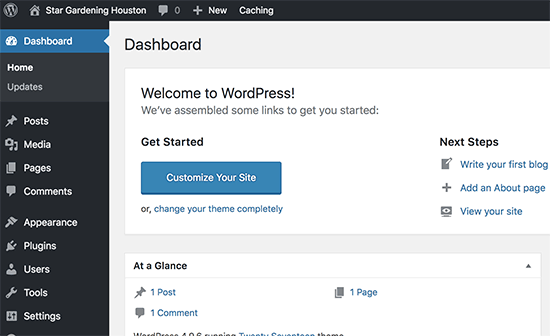
Krok 3. Tworzenie układu treści dla witryny internetowej małej firmy
Teraz, gdy masz już zainstalowany WordPress, musisz stworzyć zarys treści twojej witryny internetowej. Dobre witryny internetowe dla małych firm są proste i mają standardowy układ.
Wystarczy przejść do strony Pages ” Add New, aby utworzyć nową stronę w WordPressie.

Nie martw się o treść, tekst i obrazki w tym momencie. Samo dodanie prostego tytułu, tekstu i kilku obrazków to świetny początek. Zawsze możesz edytować te strony i dodać więcej treści później, jeśli zajdzie taka potrzeba.
Oto niektóre z obowiązkowych stron internetowych dla witryny internetowej małej firmy:
- Strona główna – Jest to strona powitalna Twojej witryny internetowej. Dodaj nazwę swojej firmy z wezwaniem do działania, aby przejść do swoich usług/produktów lub strony kontaktowej. Podaj krótki opis, dlaczego Twoi klienci powinni wybrać właśnie Ciebie.
- O nas – Twoi klienci chcą dowiedzieć się więcej o osobach stojących za firmą, zanim podejmą decyzję. Utwórz stronę O nas, aby poinformować użytkowników, kim jesteś, jakie są wartości Twojej firmy i jakie masz doświadczenie w swojej branży.
- Usługi / Produkty – Utwórz stronę, na której zamieścisz szczegółowe informacje o oferowanych usługach lub produktach. Dodaj nagłówek dla każdej usługi/produktu i podaj krótki opis. Możesz także dodać ceny lub poprosić użytkowników o kontakt w celu uzyskania wyceny.
- Kontakt – To jest strona, na której Twoi użytkownicy będą mogli się z Tobą skontaktować. Będziesz musiał dodać formularz kontaktowy, aby użytkownicy mogli skontaktować się z Tobą bezpośrednio. Dodatkowo możesz dodać fizyczny adres lub numer telefonu Twojej firmy. Szukasz usługi telefonii biznesowej? Używamy Nextiva dla naszego biznesu online.
Dodatkowo, w razie potrzeby można utworzyć więcej stron. Na przykład, można utworzyć oddzielną stronę bloga, indywidualne strony dla każdej usługi lub produktu, stronę FAQ, stronę pomocy technicznej dla klientów i wiele innych.
Krok 4. Skonfiguruj swój motyw WordPress
Domyślnie WordPress jest dostarczany z podstawowym szablonem, z którego można korzystać. Jeśli nie podoba ci się domyślny motyw, to istnieją tysiące darmowych i płatnych motywów WordPress, z których możesz wybierać.
Zapraszamy do zapoznania się z naszą ofertą najlepszych motywów WordPress dla biznesowych witryn internetowych. Jeśli potrzebujesz więcej pomocy, zapoznaj się z naszymi wskazówkami dotyczącymi wyboru idealnego motywu WordPress dla twojej witryny internetowej.
Zalecamy poszukiwanie prostego projektu strony internetowej, który wygląda świetnie i ma wszystkie odpowiednie elementy.
Zwykle witryna internetowa firmy ma menu nawigacyjne na górze. Strona główna zazwyczaj zawiera wiadomość powitalną z przyciskiem wezwania do działania, po którym następuje inna treść.
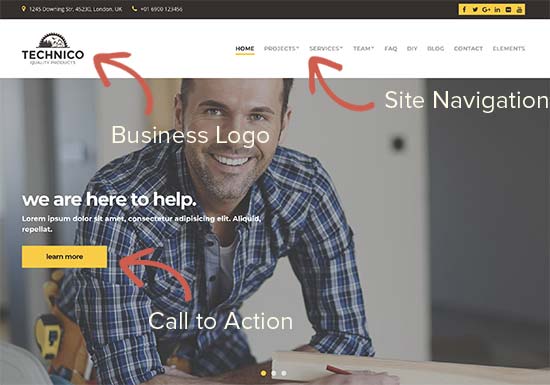
Po wybraniu motywu można go zainstalować. Aby uzyskać szczegółowe instrukcje, zapoznaj się z naszym przewodnikiem dla początkujących, jak zainstalować motyw WordPress.
Chcesz poeksperymentować z wieloma motywami? Jeśli korzystasz z Bluehost, możesz użyć ich narzędzia do tworzenia witryn, aby przetestować nowe funkcje, zanim faktycznie użyjesz ich na swojej witrynie internetowej.
Każdy motyw WordPress zawiera różne ustawienia konfiguratora, które umożliwiają zmianę jego wyglądu. Wiele z tych opcji znajduje się na stronie Wygląd ” Edytor w obszarze administracyjnym WordPress.
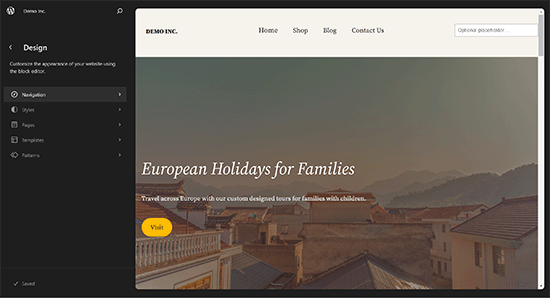
Jeśli korzystasz z motywu WordPress, który nie używa edytora witryny, możesz dostosować go za pomocą konfiguratora motywu.
Przejdź do strony Wygląd ” Dostosuj, aby uruchomić konfigurator motywu.
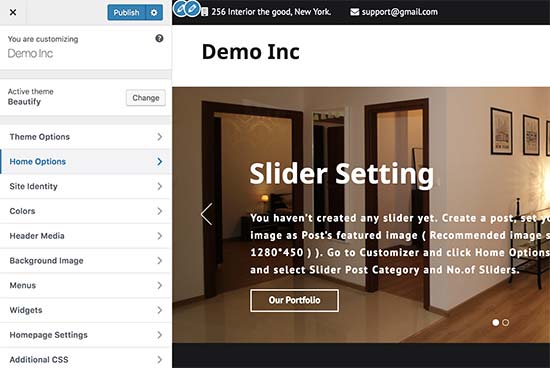
Z tego miejsca można dodawać menu nawigacyjne, zmieniać kolory, dodawać lub usuwać różne sekcje i nie tylko.
Gdy będziesz zadowolony z projektu, nie zapomnij kliknąć przycisku Publikuj na górze, aby zapisać twoje zmiany.
Jeśli nie możesz znaleźć motywu, który odpowiadałby twoim potrzebom, możesz użyć jednego z popularnych kreatorów stron WordPress typu ” przeciągnij i upuść “, aby stworzyć własny projekt dostosowany do twoich potrzeb.
Zalecamy korzystanie z SeedProd, Thrive Architect lub motywu Divi.
Zaletą SeedProd jest to, że pozwala tworzyć własne motywy WordPress i strony docelowe bez żadnego kodu (interfejs “przeciągnij i upuść”). Oznacza to, że w ciągu kilku minut możesz dostosować projekt witryny internetowej do swoich potrzeb biznesowych.

SeedProd ma mnóstwo profesjonalnie zaprojektowanych szablonów, gotowe bloki do zwiększenia konwersji, wiele palet kolorów i kombinacji pism, podgląd na urządzenia mobilne i wiele więcej.
W WPBeginner jesteśmy wielkimi fanami SeedProd. W rzeczywistości używaliśmy go do tworzenia witryn internetowych dla wielu naszych marek premium, w tym WPForms, WP Charitable i Duplicator.
Zastanawiasz się nad wykorzystaniem SeedProd dla twojej witryny internetowej, ale chcesz wiedzieć, czy jest to odpowiednie rozwiązanie? W takim razie zdecydowanie musisz zapoznać się z naszą szczegółową recenzją SeedProd.
Następnie polecamy nasz poradnik, jak łatwo stworzyć własny motyw WordPress za pomocą SeedProd.
Krok 5. Zainstaluj wtyczki WordPress, aby dodać więcej funkcji
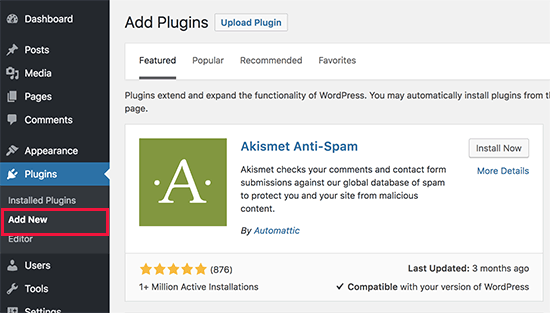
Możesz użyć wtyczek WordPress, aby dodać wszelkiego rodzaju dodatkowe funkcje do twojej witryny internetowej.
Chcesz dodać formularz kontaktowy, aby odwiedzający mogli łatwo się z Tobą skontaktować? Jest do tego odpowiednia wtyczka! Chcesz śledzić ruch na twojej witrynie internetowej za pomocą Google Analytics? Tak, do tego też jest odpowiednia wtyczka. Możesz nawet dodać referencje klientów, kanały mediów społecznościowych i wiele więcej.
A co najlepsze? W oficjalnym katalogu wtyczek WordPress czeka na Ciebie ponad 59 000 DARMOWYCH wtyczek. Oznacza to, że bez względu na to, co twoja witryna internetowa ma robić, prawdopodobnie istnieje wtyczka, która może to zrobić.
Możesz nawet użyć wtyczki e-handel, takiej jak WooCommerce, aby przekształcić twoją witrynę internetową w sklep internetowy.
Być może zastanawiasz się teraz: “Których wtyczek powinienem używać?”. Cóż, mamy wszystko pod kontrolą! Są to niezbędne wtyczki, które instalujemy na praktycznie każdej witrynie internetowej, którą budujemy:
- WPForms Lite – Chcesz łatwego sposobu dla potencjalnych klientów, aby się skontaktować? WPForms umożliwia dodawanie prostych i skutecznych formularzy kontaktowych do twojej witryny WordPress. W rzeczywistości używamy WPForms do zasilania wszystkich formularzy w WPBeginner. Sprawdź naszą recenzję WPForms, aby dowiedzieć się więcej.
- All in One SEO (AIOSEO) – Chcesz zdobyć więcej ruchu z wyszukiwarek takich jak Google? Oczywiście, że tak! Używamy AIOSEO do optymalizacji każdego artykułu, który publikujemy na WPBeginner i widzimy świetne wyniki, więc jesteśmy pewni, że pomoże to również poprawić twoje WordPress SEO.
- MonsterInsights (bezpłatny) – Chcesz wiedzieć, kto przechodzi na twoją witrynę internetową i co robi? MonsterInsights umożliwia bardzo proste połączenie Google Analytics z twoją witryną WordPress. Następnie wyświetla łatwe do zrozumienia raporty bezpośrednio w kokpicie WordPress, dzięki czemu możesz zobaczyć, jak działa witryna internetowa Twojej firmy. Jest to najlepsza wtyczka Google Analytics, jaką wypróbowaliśmy, więc oczywiście używamy jej na WPBeginner (napisaliśmy również dogłębną recenzję MonsterInsights opartą na naszych doświadczeniach).
- WP Super Cache – Nikt nie lubi powolnej witryny internetowej! WP Super Cache przyspiesza twoją witrynę internetową dla małych firm, tworząc podręczne wersje twoich stron, dzięki czemu wczytują się one szybciej dla odwiedzających i poprawiają ich wrażenia.
- Duplicator – Utrata twoich danych biznesowych to koszmar! Duplicator to darmowa wtyczka do tworzenia kopii zapas owych, która może tworzyć kopie zapasowe całej twojej witryny WordPress, dzięki czemu możesz ją łatwo przywrócić, jeśli coś pójdzie nie tak. Co więcej, Duplicator został już przez nas przetestowany. Nasz zespół dokładnie go przetestował i przygotowaliśmy szczegółową recenzję Duplicatora, w której dzielimy się wszystkimi naszymi spostrzeżeniami.
- Sucuri – Zabezpieczenie witryny internetowej Twojej małej firmy jest bardzo ważne. Sucuri oferuje bezpłatny skaner złośliwego oprogramowania, który pomaga wykrywać i eliminować potencjalne zagrożenia bezpieczeństwa.
Chcesz jeszcze więcej niesamowitych rekomendacji wtyczek dla Twojej biznesowej witryny internetowej? Zapoznaj się z naszą ekspercką listą niezbędnych wtyczek WordPress dla witryn internetowych dla firm.
A jeśli nie masz pewności, jak zainstalować te niesamowite narzędzia, nie martw się! Mamy prosty przewodnik krok po kroku, jak zainstalować wtyczkę WordPress.
Krok 6. Kontynuuj swoją przygodę z WordPressem
Teraz, gdy masz już witrynę WordPress, możesz chcieć przyspieszyć swoją grę i poznać więcej wskazówek, jak ulepszyć swoją witrynę internetową.
WPBeginner to największa na świecie witryna z darmowymi zasobami WordPress. Poniżej znajdują się przydatne zasoby WordPress, które można znaleźć na WPBeginner, a wszystkie z nich są całkowicie bezpłatne.
- Blog WPBeginner – Tutaj publikujemy nasze poradniki WordPress, instrukcje i przewodniki krok po kroku.
- WPBeginner Videos – Te filmy krok po kroku pomogą ci SZYBKO nauczyć się WordPressa.
- WPBeginner na YouTube – Potrzebujesz więcej filmowych instrukcji? Subskrybuj nasz kanał YouTube z ponad 1 milionem subskrybentów i ponad 56 milionami zobacz.
- Słownik WPBeginner – Najlepsze miejsce dla początkujących, aby zacząć i zapoznać się z żargonem WordPress.
- Centrum Rozwiązań WPBeginner – Szybko znajdź najlepsze narzędzia WordPress. Wyselekcjonowane przez ekspertów WPBeginner WordPress.
- WPBeginner Deals – Ekskluzywne zniżki na produkty i usługi WordPress dla użytkowników WPBeginner.
Możesz również użyć Google, aby znaleźć odpowiedzi na WPBeginner, po prostu dodając “wpbeginner” na końcu wyszukiwanego terminu.
Jeśli nie możesz znaleźć odpowiedzi, skontaktuj się z nami za pomocą naszego formularza kontaktowego. Postaramy się jak najlepiej odpowiedzieć na twoje pytanie lub wskazać ci właściwy kierunek.
Branżowe przewodniki WordPress dla twojej małej firmy
Różne firmy mają unikatowe potrzeby. Oto kilka specjalistycznych poradników, które pomogą ci stworzyć witrynę WordPress idealną dla twojej branży:
- Jak łatwo stworzyć witrynę internetową restauracji za pomocą WordPress – Zaprezentuj swoje menu, obsługuj rezerwacje i pokaż atmosferę swojej restauracji online.
- Jak stworzyć witrynę internetową siłowni w WordPress (krok po kroku) – Zbuduj witrynę z funkcją Twojej siłowni, harmonogramem zajęć i opcjami członkostwa.
- How to Make a Travel Business Site in WordPress – Stwórz witrynę internetową przedstawiającą miejsca docelowe, pakiety wycieczek i możliwości rezerwacji.
- Jak stworzyć witrynę internetową poświęconą transportowi i logistyce w WordPress – Stwórz witrynę podkreślającą twoje usługi, funkcje śledzenia i niezawodność.
- Jakutworzyć rynek online za pomocą WordPress – Skonfiguruj platformę z wieloma dostawcami dla przedsiębiorców zajmujących się handlem elektronicznym.
- How to Create a BuzzFeed-Like Website Using WordPress – Zaprojektuj dynamiczną, bogatą w treści witrynę z potencjałem wiralowym dla twórców treści.
- How to Build an Amazon Affiliate Store Using WordPress – Zarabiaj pieniądze na Amazon, tworząc swoją własną witrynę internetową z funkcją produktów, które promujesz jako partner.
- Jakprowadzić zajęcia jogi online za pomocą WordPress – Stwórz platformę do wirtualnych zajęć fitness i warsztatów.
- Jak łatwo stworzyć tablicę ofert pracy w WordPress – Zbuduj funkcjonalną witrynę z ofertami pracy dla osób poszukujących pracy.
Mamy nadzieję, że ten artykuł pomógł ci dowiedzieć się, jak stworzyć witrynę internetową dla małej firmy. Warto również zapoznać się z naszym kompletnym zestawieniem kosztów budowy witryny internetowej WordPress i naszymi eksperckimi wyborami najlepszych wtyczek do przekształcenia twojej witryny WordPress w aplikację.
If you liked this article, then please subscribe to our YouTube Channel for WordPress video tutorials. You can also find us on Twitter and Facebook.





Kathy Gaudry
This is a terrific article that anyone contemplating starting a small business should read. A website is absolutely crucial to your success in this day and age, and WordPress is where you should start. I help people to find ways to make money through small businesses, and this is my #1 recommendation: after you do your business start-up, create your website reflecting your mission. Thanks for this great blog which will help so many entrepreneurs out there!
WPBeginner Support
Thank you for your kind words and for recommending our article!
Admin
Ali Rana
Thanks for providing such a great source for WordPress beginners
WPBeginner Support
Glad we can be helpful
Admin
Brenda Colbath
I have almost decided to upgrade my free wordpress.com site and the pricing is confusing to me. It seems to vary depending where you look. I, of course, want to get the most for my money. I now understand a little better the difference between the .com and .org sites. Right now I want to showcase my books, but in the future, I would like to add eCommerce. I love the WPbeginner info. Thanks for the help and look forward to flying with WordPress.
WPBeginner Support
Glad our guides could help
Admin
Jonathan Johnson
Why do you not recommend the additional hosting options
WPBeginner Support
We have fewer recommendations than other sites may have to help users be able to select the hosting that fits them best
Admin
Kenneth Darling
I dont have a question, I just wanted to thank you for providing such a Great website and resource for learning WordPress.
Comments/Questions are always answered and that means so much for people trying to master their web design skills. I have had such a pleasant experience going through the many tutorials and guides. Especially through long boring days!
Thank you so much
WPBeginner Support
You’re welcome and thank you for your kind words
Admin
ahmed
Hi there,
Is MonsterInsights really free ?
Thank you
WPBeginner Support
Yes, the plugin is free
Admin
francis
pls I need clarification and I need answers
If you host your website by yourself and a domain name .after the installation of wordpress, is the installed word press a free, premium ,business or ecommerce package? am asking because in a free or premium package in WordPress.com you can’t install plugins or monetize yoursite
and I need plugins and also want to monetize my sites please help
WPBeginner Support
If your website is not built on the WordPress.com site then you don’t need to worry about any plans, your site would be a WordPress.org site
Admin